Im schnelllebigen Bereich der Softwareentwicklung herrscht Effizienz. Schnelle Entwicklungs-, Test- und Bereitstellungszyklen sind entscheidend für den Erfolg, aber das Jonglieren mit mehreren Umgebungen und Plattformen belastet selbst die erfahrensten Entwickler. Nun, nicht, wenn Sie Vagrant unter Windows für konsistente Entwicklungsumgebungen haben!
In diesem Tutorial erfahren Sie, wie Sie Vagrant auf einem Windows-Rechner installieren und starten können, um Ihren Entwicklungsbedarf zu decken.
Lesen Sie weiter, um Ihren Entwicklungsprozess mit Vagrant zu beschleunigen!
Voraussetzungen
Bevor Sie eine Entwicklungsumgebung erstellen, stellen Sie sicher, dass Sie die folgenden Voraussetzungen erfüllen, um diesem Tutorial folgen zu können:
- A Windows machine – This tutorial uses a Windows 10 system.
- Virtualisierungssoftware wie VirtualBox, Hyper-V und VMware-Produkte (Workstation, Player oder Fusion) – Dieses Tutorial verwendet VirtualBox (kostenlos und empfohlen für die meisten Benutzer).
Herunterladen des Vagrant-Installationspakets
Vagrant ermöglicht es Entwicklern wie Ihnen, in isolierten, reproduzierbaren Umgebungen zu arbeiten, unabhängig von ihrem zugrunde liegenden Host-System. Aber, um diese Reise der Erstellung einer virtuellen Entwicklungsumgebung anzutreten, müssen Sie zuerst Vagrant einrichten.
Um dieses leistungsstarke Werkzeug nahtlos in Ihre Windows-Umgebung zu integrieren, führen Sie bitte die folgenden Schritte aus:
1. Öffnen Sie Ihren bevorzugten Webbrowser und besuchen Sie die offizielle Vagrant-Downloadseite.
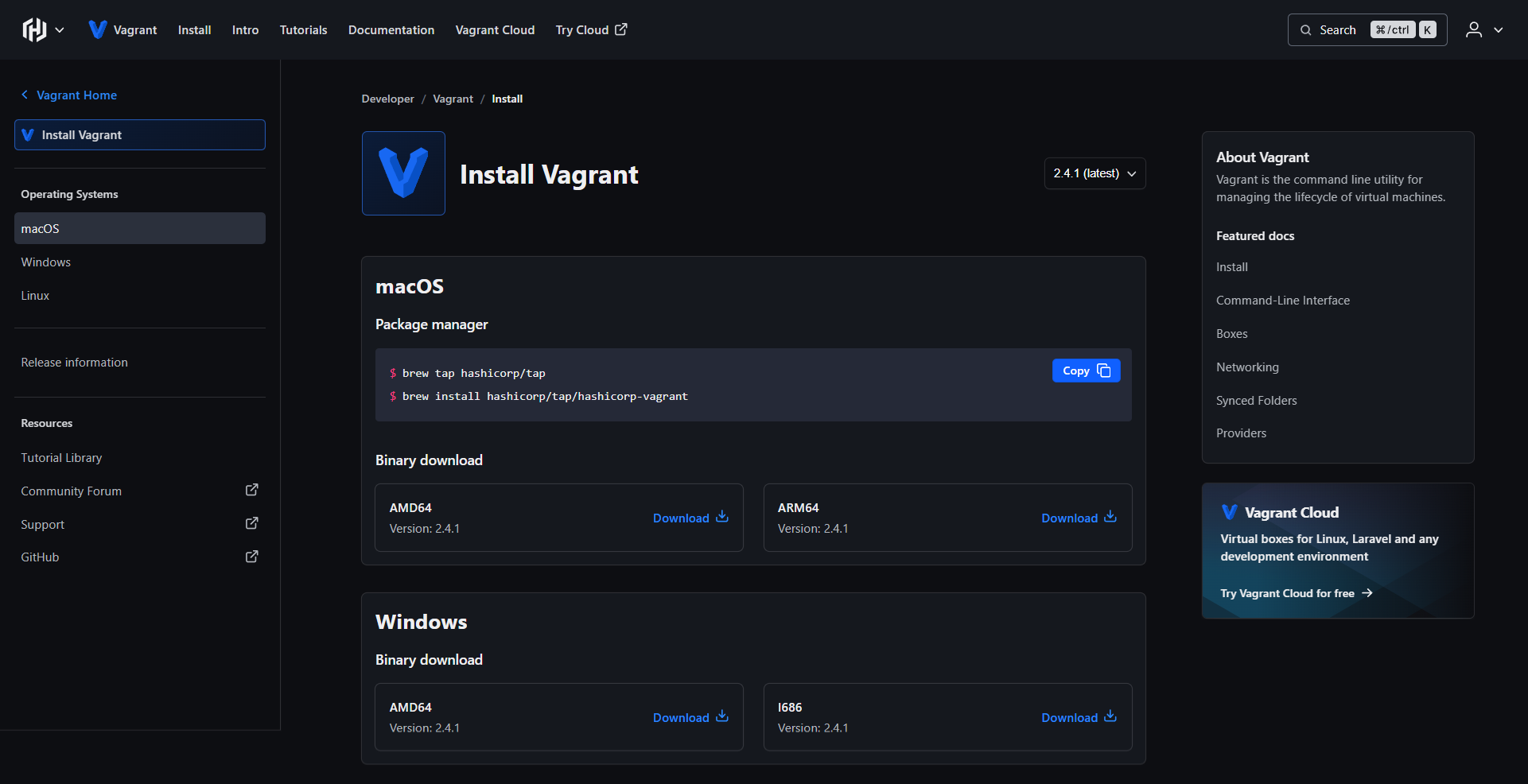
2. Identifizieren Sie die neueste Vagrant-Version und wählen Sie sie aus dem Versions-Dropdown-Menü aus – derzeit ist Version 2.4.1 die aktuellste.
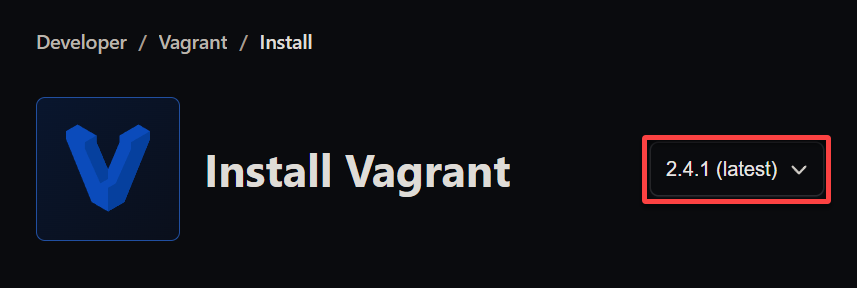
3. Scrollen Sie nun zum Windows-Bereich und klicken Sie auf den Download-Link entsprechend der Architektur Ihres Systems, um den Installer herunterzuladen (d. h. vagrant_2.4.1_windows_amd64).
Unten haben Sie zwei Optionen wie folgt:
- i686 – Für Windows mit 32-Bit-Version.
- AMD64 – Für Windows mit 64-Bit-Architektur.
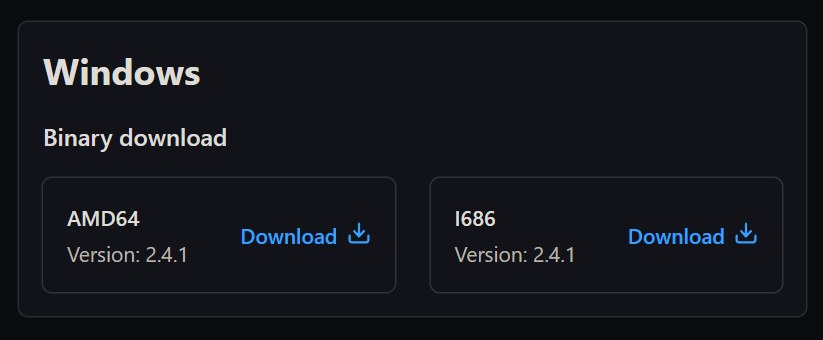
4. Nach dem Download öffnen Sie PowerShell als Administrator, navigieren zum Speicherort des Vagrant-Installationsprogramms (d. h. ~/Downloads) und führen Sie den folgenden Code aus.
Dieser Code überprüft den Prüfsummenwert Ihres Vagrant-Installationsprogramms. Dadurch wird die Echtheit des Vagrant-Installationsprogramms sichergestellt und bestätigt, dass es während des Downloadvorgangs unverändert bleibt.

? Wenn Ihre Vagrant-Version von 2.4.1 abweicht, scrollen Sie zum Abschnitt „Veröffentlichungsinformationen“ und klicken Sie auf den bereitgestellten Hyperlink. Durch diese Aktion wird eine Datei mit der Endung .1_SHA256SUMS heruntergeladen, die Prüfsummen für verschiedene Betriebssysteme und Architekturen enthält, die Ihrer Vagrant-Version entsprechen
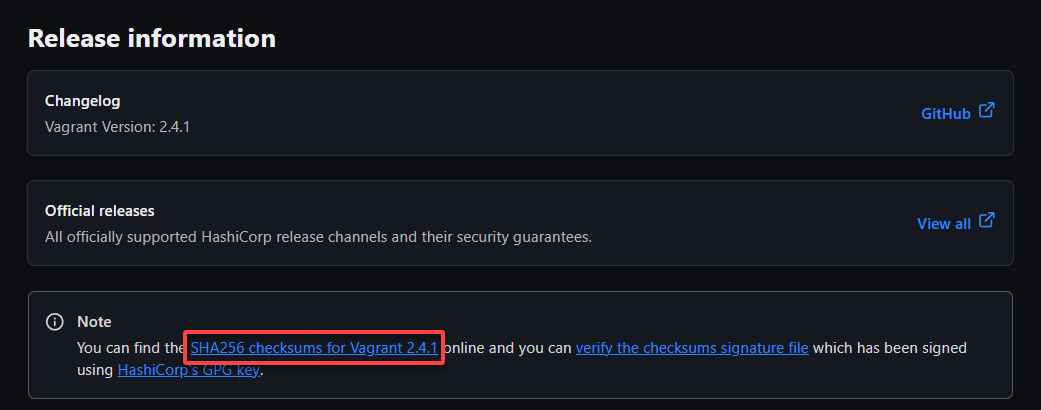
Vagrant auf Windows installieren
Sie haben Ihren Vagrant-Installer heruntergeladen und überprüft, aber ohne eine ordnungsgemäße Installation bleiben Ihre Tools inaktiv und können Ihnen nicht bei Ihren Vorhaben helfen.
Nachdem Sie Ihren Vagrant-Installer heruntergeladen und überprüft haben, ist der nächste wichtige Schritt sicherzustellen, dass Ihre Tools Ihre Vorhaben unterstützen können – eine ordnungsgemäße Vagrant-Installation.
Um Vagrant auf Ihrem Windows-System zu installieren, befolgen Sie diese Schritte:
1. Doppelklicken Sie auf das Vagrant-Installationsprogramm, das Sie heruntergeladen haben, um die Installation zu starten, und starten Sie den Vagrant-Setup-Assistenten.
2. Klicken Sie anschließend auf das Kontrollkästchen unten und klicken Sie auf Installieren, um die Lizenzvereinbarung zu akzeptieren und mit der Installation fortzufahren.
Warten Sie, bis die Installation abgeschlossen ist, ohne den Vorgang zu unterbrechen.
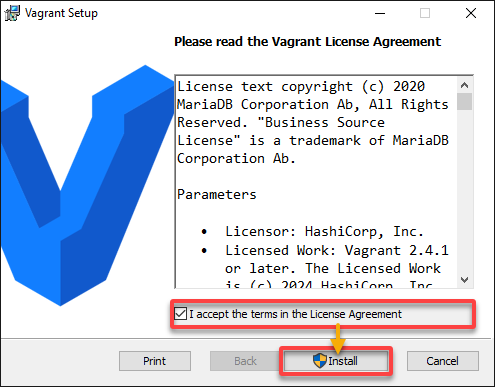
3. Klicken Sie, sobald die Installation abgeschlossen ist, auf Fertigstellen, um den Einrichtungsassistenten zu schließen, und starten Sie Ihr System neu, wenn Sie dazu aufgefordert werden.
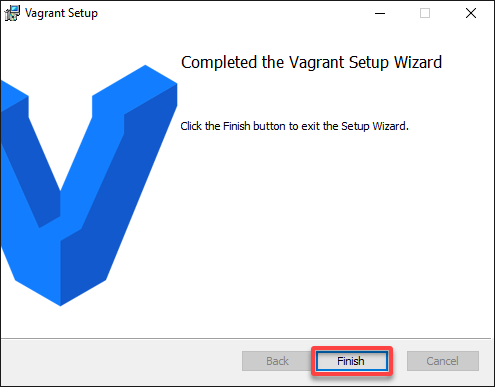
4. Führen Sie abschließend den folgenden Befehl aus, um die Vagrant-Version mit --version zu überprüfen und die Installation zu bestätigen.

Vagrant auf Windows für die Entwicklung nutzen
Mit Vagrant auf Ihrem Windows-System sind Sie nun bereit, sicherzustellen, dass Software konsistent auf allen Umgebungen läuft und Ihren Entwicklungsworkflow verbessert. Diese Konsistenz ist eine der größten Herausforderungen in der Softwareentwicklung.
Zum Glück ermöglicht Vagrant Entwicklern, eine Entwicklungsumgebung zu erstellen, die der Produktionsumgebung sehr nahe kommt. Mit Vagrant können Sie eine auf Linux basierende Entwicklungsumgebung erstellen, die das Problem „funktioniert auf meinem Rechner“ beseitigt.
Um eine grundlegende Entwicklungsumgebung mit Vagrant einzurichten, gehen Sie wie folgt vor:
1. Führen Sie die folgenden Befehle in PowerShell aus, um ein neues Projektverzeichnis namens vagrant_windows (beliebig) zu erstellen (mkdir) und dorthin zu navigieren (cd).
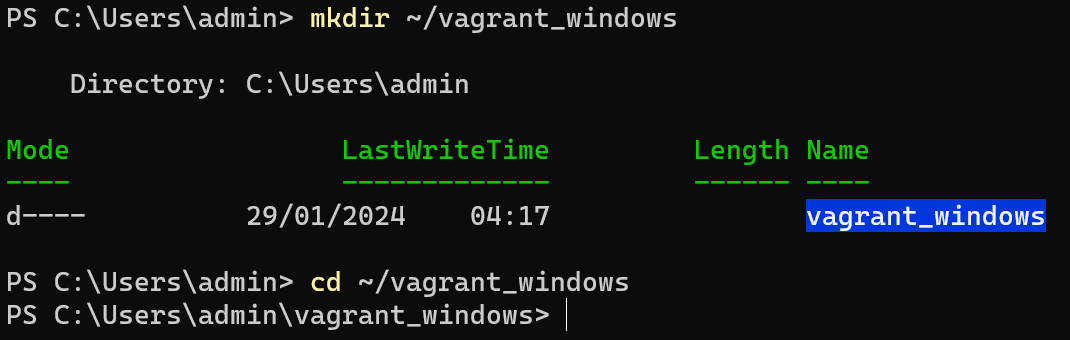
2. Führen Sie als Nächstes den folgenden Befehl vagrant aus, um eine neue Vagrant-Umgebung zu initialisieren (init), die eine Vagrantfile in Ihrem Projektverzeichnis generiert.
Diese Vagrantfile ist entscheidend für die Umgebungskonfiguration. Wie? Wenn neue Teammitglieder einem Projekt beitreten, verbringen sie oft viel Zeit damit, ihre Entwicklungsumgebung einzurichten. Vagrant vereinfacht diesen Prozess.
Mit einer vordefinierten Vagrantfile kann ein neuer Entwickler seine Entwicklungsumgebung mit wenigen Befehlen starten. Diese Möglichkeit gilt unabhängig davon, ob sie Windows, macOS oder eine Linux-Distribution verwenden.

3. Öffnen Sie die Vagrantfile mit Ihrem bevorzugten Texteditor, fügen Sie die folgende Konfiguration ein und speichern Sie die Datei. Diese Konfiguration richtet eine Ubuntu 20.04 LTS (Focal Fossa) Virtual Machine (VM) ein und installiert NGINX.
Vagrant verwendet die Vagrantfile, eine deklarative Konfigurationsdatei, um den Typ der für ein Projekt erforderlichen Maschine zu definieren. Darüber hinaus kann Vagrant automatisch die erforderliche Box (ein Paketformat für Vagrant-Umgebungen) herunterladen, um zu beginnen.
4. Führen Sie nun den folgenden Befehl vagrant up aus, um die VM zu starten.
Vagrant lädt die Ubuntu-Box herunter (falls noch nicht heruntergeladen) und startet eine VM basierend auf dieser Box.

5. Nach der Einrichtung führen Sie den untenstehenden vagrant-Befehl aus, um über SSH auf die Befehlszeile Ihrer VM zuzugreifen.

6. Führen Sie abschließend den unter systemctl aufgeführten Befehl aus, um den Status des NGINX-Dienstes zu überprüfen.
Wenn alles wie erwartet funktioniert, sehen Sie eine Ausgabe, die anzeigt, dass NGINX aktiv und ausgeführt ist, wie unten gezeigt.
Herzlichen Glückwunsch! Sie haben jetzt einen virtualisierten Ubuntu Linux-Server auf Ihrem Windows-Rechner, der für Entwicklungszwecke mit Vagrant optimiert ist.
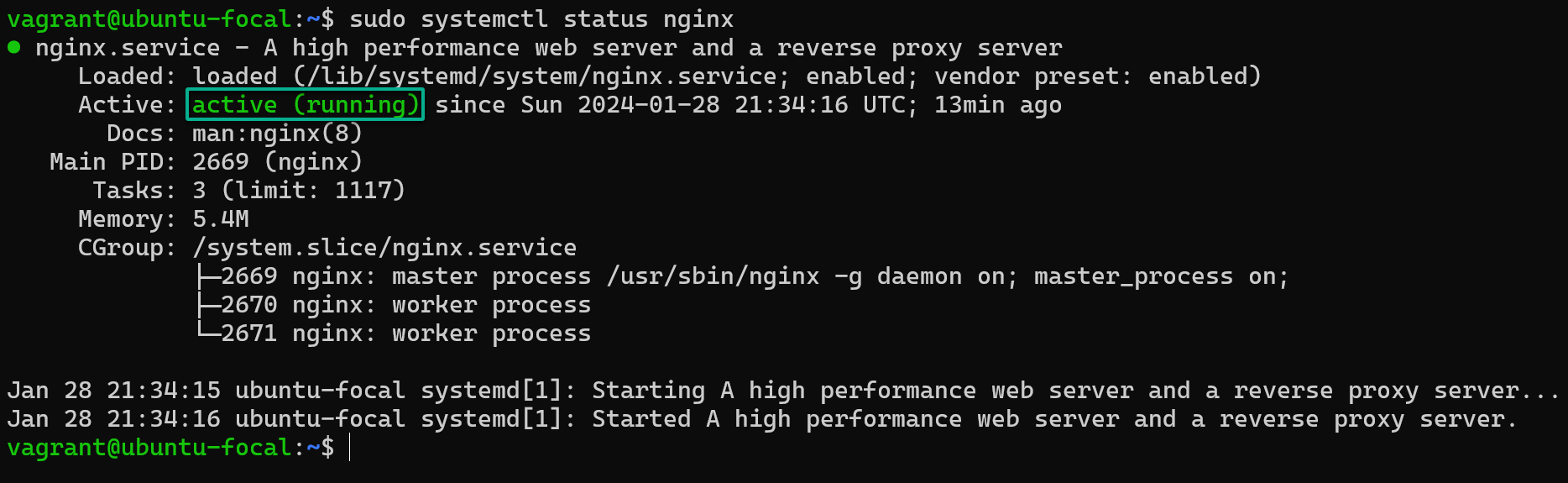
Abschluss
Im Laufe dieses Tutorials haben Sie Vagrant unter Windows installiert und eine reproduzierbare Entwicklungsumgebung erstellt, um Ihren Entwicklungsworkflow erheblich zu verbessern.
Ob Sie nun unabhängig oder in Zusammenarbeit arbeiten, Vagrant bietet die Infrastruktur, um sicherzustellen, dass Ihre Projekte auf kontrollierte, konsistente Weise entwickelt werden. Diese Infrastruktur führt zu vorhersehbareren und zuverlässigeren Ergebnissen.
Nun, tauchen Sie ein in die fortgeschrittenen Funktionen von Vagrant, wie das Erstellen benutzerdefinierter Boxen für Ihre spezifischen Projektanforderungen! Oder nutzen Sie Provisionierer, um die Installation und Konfiguration von Software zu automatisieren? Und integrieren Sie sich mit anderen Tools wie Docker für eine robustere Entwicklungsumgebung?
Indem Vagrant die Komplexitäten von Virtualisierungssoftware abstrahiert, ermöglicht es Ihnen, mit nur wenigen Befehlen eine konsistente und portable Entwicklungsumgebung zu erstellen. Nutzen Sie noch heute das volle Potenzial von Vagrant!













